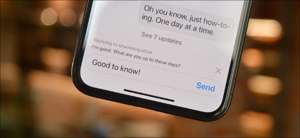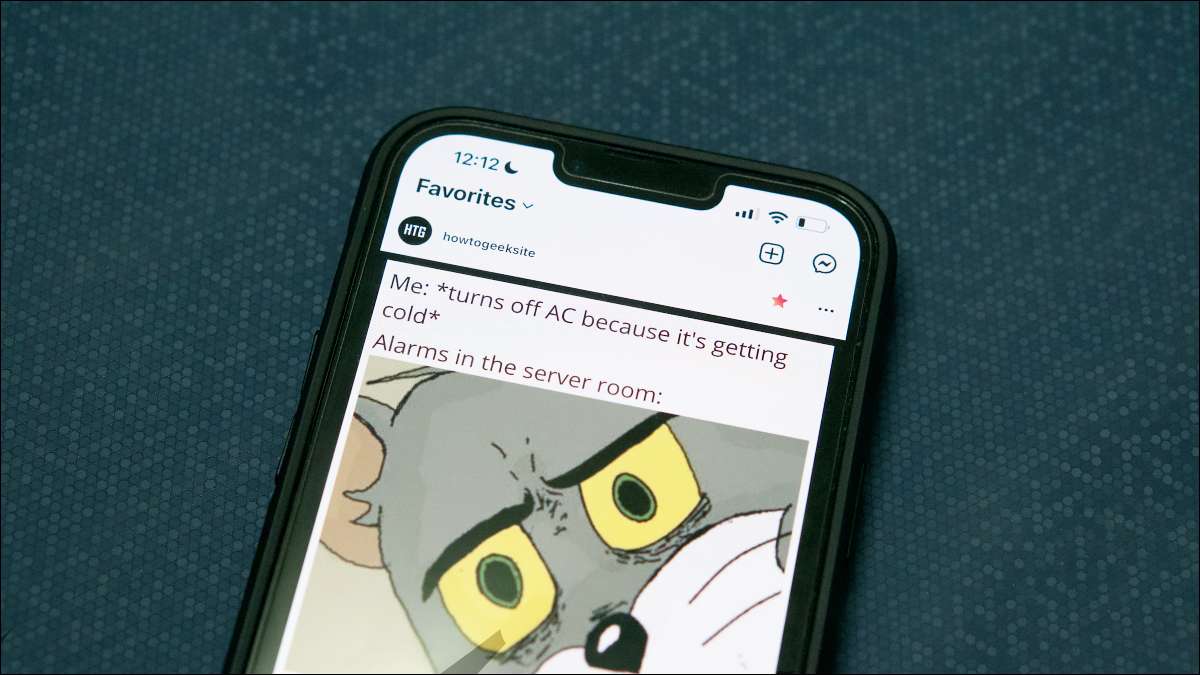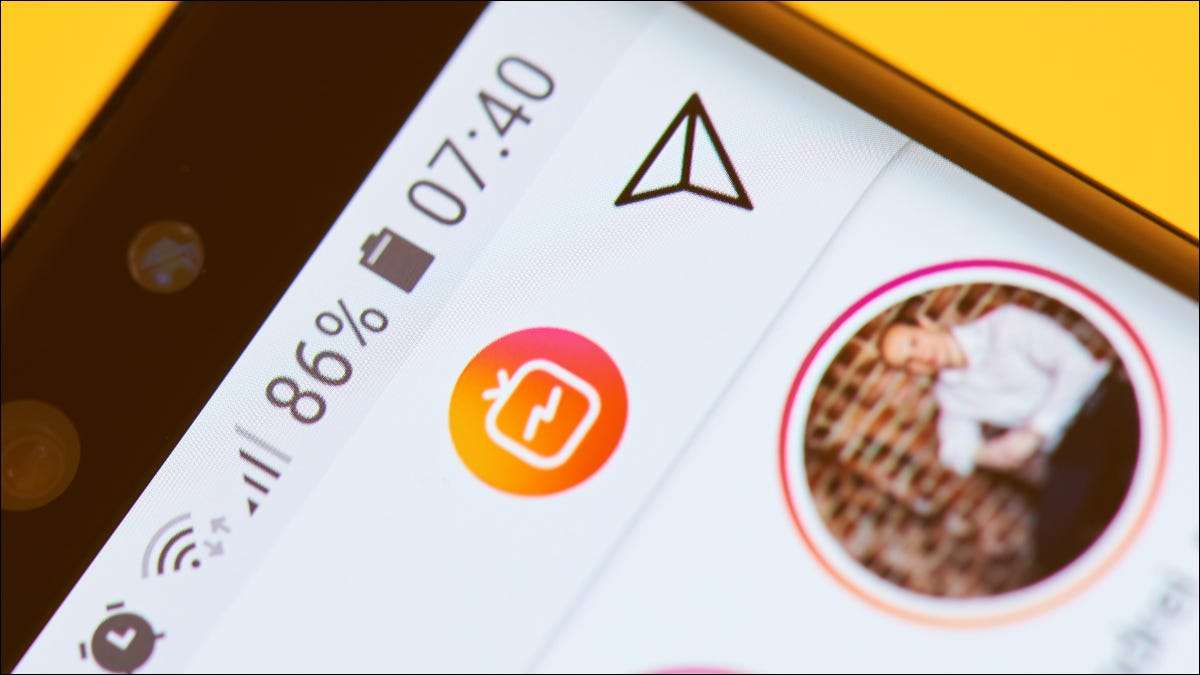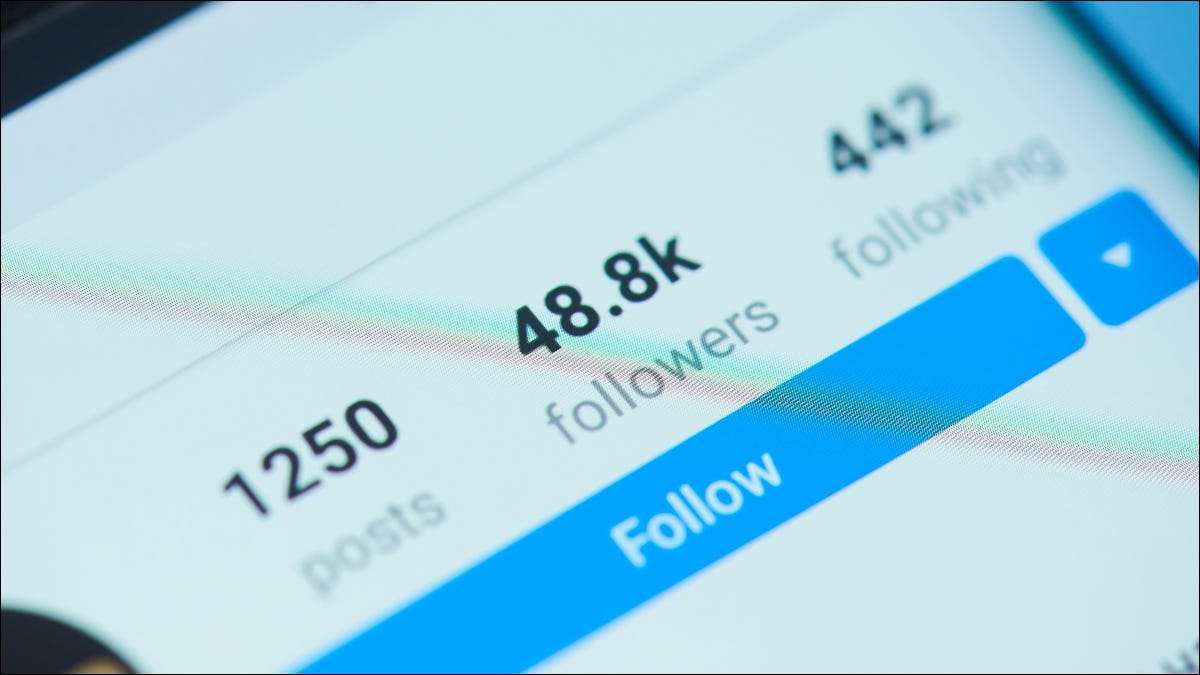Du bör använda tvåfaktor autentisering (2FA) när det är möjligt, och sociala medier appar såsom Instagram är inget undantag. Instagram kan du använda engångslösenord som den andra faktorn av autentisering, och här är hur du enkelt kan aktivera det.
Det finns två sätt att aktivera tvåfaktorsautentisering på Instagram: antingen genom att använda en Authenticator eller genom att ta emot textmeddelanden. Vi kommer att visa dig hur du skyddar ditt Instagram konto med båda metoderna, men vi bör nämna att Instagram rekommenderar att du använder en Authenticator app. Autentiserings apps är säkrare än textmeddelanden för att ta emot ett engångslösenord.
RELATERAD: Vad är tvåfaktorsautentisering, och varför behöver jag det?
Aktivera tvåfaktorsautentisering på Instagram
Instagram för Android gör det mycket enkelt för dig att aktivera tvåfaktorsautentisering. Stegen är exakt samma på Instagram för iPhone också. Först visar vi hur man kommer åt tvåfaktorsautentisering sida på Instagram.
Börja med att öppna Instagram app och sedan trycka på ikonen profilen i det nedre högra hörnet.
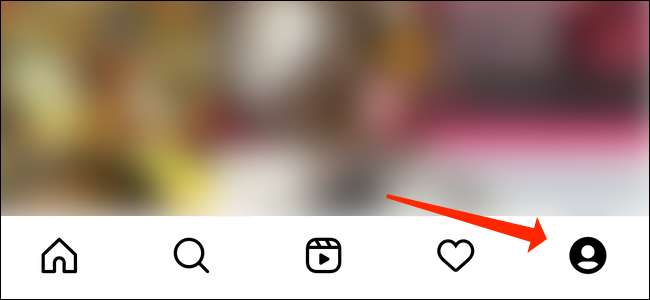
Därefter trycker du på menyikonen tre-line i det övre högra hörnet.
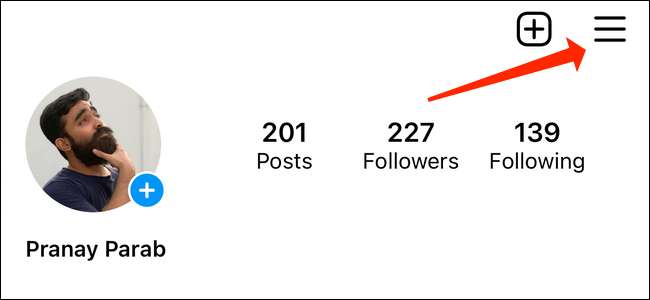
Välj "Inställningar."
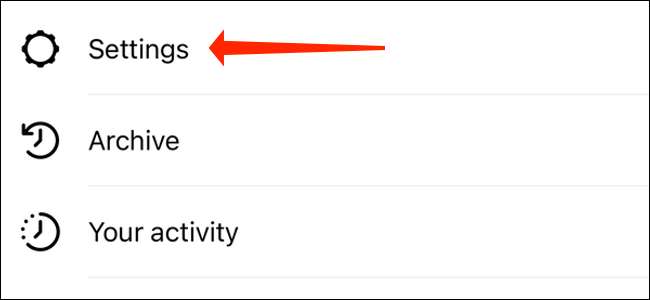
Nästa knackar ”Security”.
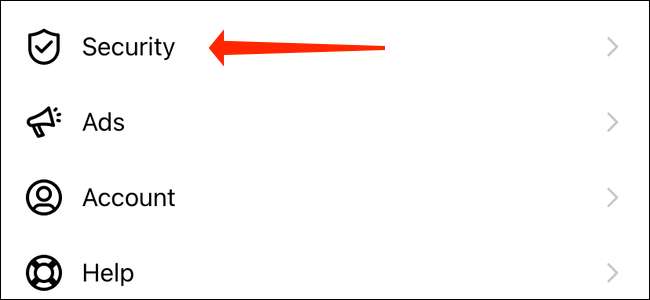
På nästa sida, välj ”tvåfaktorsautentisering.”
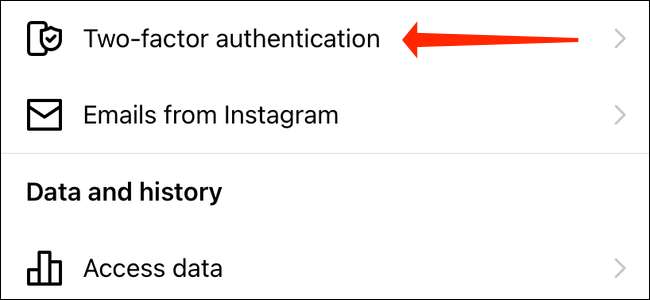
Du kommer nu att nå Instagram s tvåfaktorsautentisering inställningssidan. Tryck på "Kom igång."
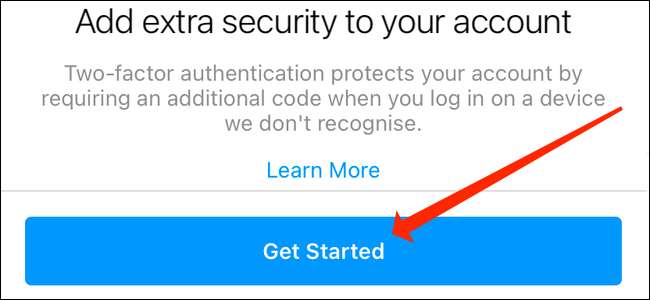
Det är där du kan välja vilken autentiseringsmetod du vill använda för Instagram. Du kan antingen använda autentiserings program eller textmeddelanden för att ta emot tvåfaktorsautentisering koder. Vi visar dig hur man använder båda metoderna, som börjar med autentiserings apps.
Använd en Authenticator App Aktivera 2FA på Instagram
Vi kommer att visa dig hur du ställer in detta med hjälp av Google Authenticator, även om det kan göras med någon 2FA app (som Äkta ). Börja med att växla på ”Authentication app (rekommenderas).”
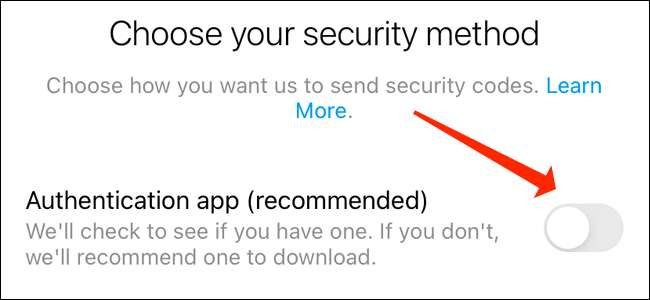
Instagram kommer nu att uppmana dig att ladda ner en autentiserings app. Innan du gör det, låt oss snabbt kopiera nyckeln som du behöver för att ställa upp denna. Längst ner på denna sida, ser du en knapp märkt ”Ställ in en annan väg.” Tryck som länkar.
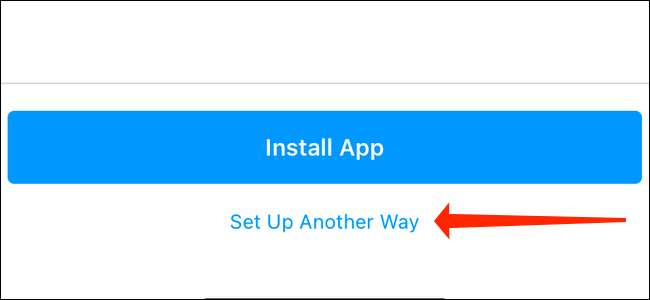
Instagram autentiseringskoden kommer att visas på skärmen. Allt du behöver göra här är att kopiera den här koden och klistra in den på Google Authenticator. Tryck på ”Copy Key.”
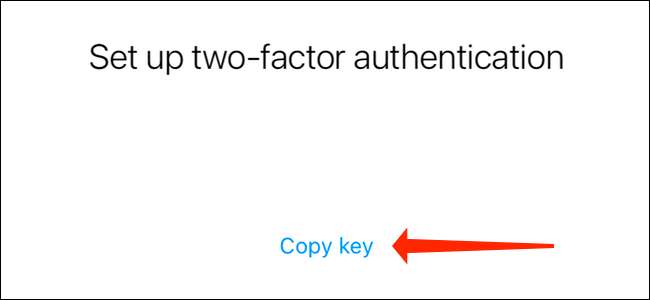
Gå vidare och ladda ner Google Authenticator på Android eller iPhone . Du kan också använda alternativ som Authy, Duo Mobile, eller någon annan app autentisering du föredrar.
I Google Authenticator trycker du ”Kom igång”.
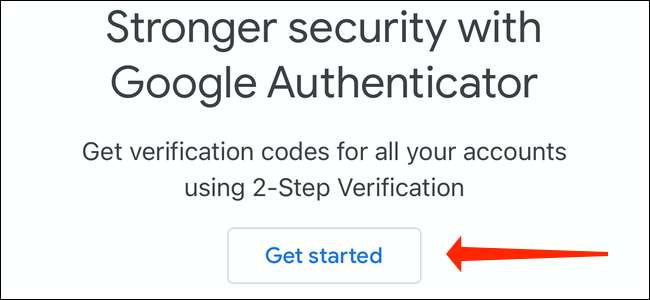
Om du redan har ställt in några autentiseringskoder på Google Authenticator trycker du på ”+” -knappen i nedre högra hörnet.

Välj ”Ange en installationsnyckel.”

Här kan du lägga till ett namn för ditt konto. Du kan använda en enkel namn som Instagram, eller om du har flera konton, kan du även använda något som Instagram @HowToGeekSite. Detta kommer att säkerställa att du kan hitta rätt autentiseringskoden lätt.
När du har lagt till namn, klistra in textsträng i ”Key” -fältet och tryck ”Lägg till.”
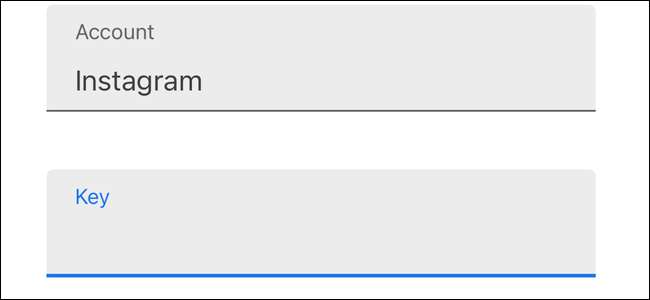
Du ser din Instagram autentisering kod på Google Authenticator. Tryck koden och det kommer automatiskt att kopieras till Urklipp.
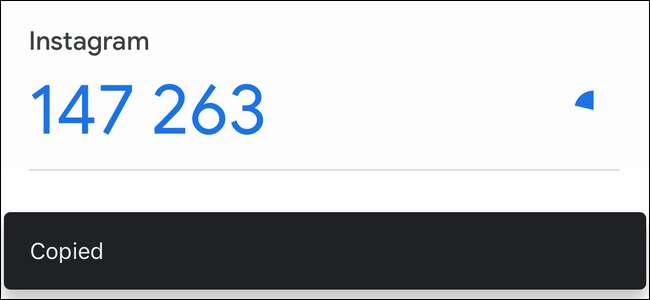
Växla tillbaka till Instagram koden du just kopierade klistra.
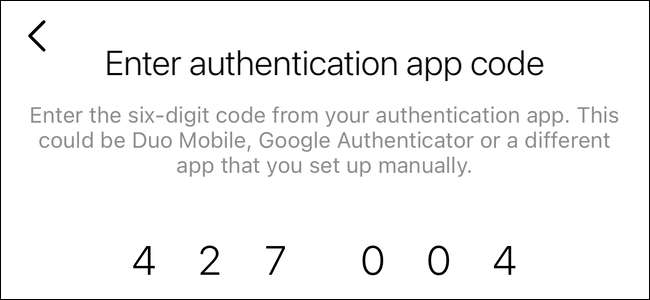
Grattis, du har just säkrat Instagram-konto. Nästa gång du loggar in på Instagram, måste du ange ditt användarnamn och lösenord först, följt av autentiseringskoden från Google Authenticator. Du (eller någon annan) kommer inte att kunna komma åt ditt konto om du inte har koden.
Det sista steget här är att kopiera och spara Instagrams backupkoder på ett säkert ställe. Dessa säkerhetskopieringskoder kan användas för att logga in på Instagram om du förlorar telefonen eller är i någon annan situation där du inte kan ta emot autentiseringskoden.
Använd textmeddelanden för 2fa på Instagram
Att använda SMS-baserad tvåfaktorsautentisering är inte så säker som att använda Authenticator Apps, men det är bättre än inget . Om du vill ta emot textmeddelanden med engångslösenord (OTP) när du loggar in på Instagram, har vi täckt dig.
På Instagrams tvåfaktors autentiseringsinställningssida, växla på alternativet "Textmeddelande".
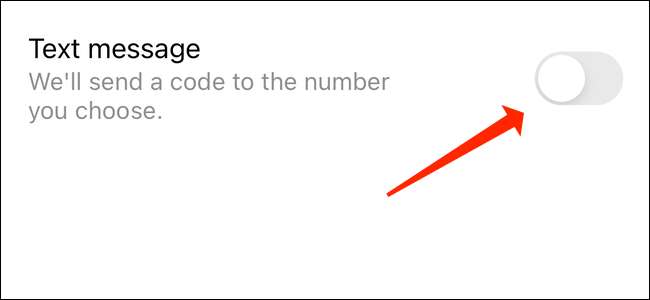
Skriv in ditt telefonnummer, och Instagram skickar dig en sexsiffrig kod via SMS.
Klistra in den här koden, tryck sedan på "Nästa" för att avsluta inställning av tvåfaktorsautentisering på Instagram.
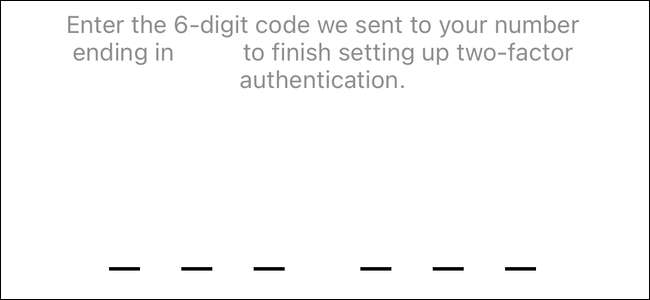
Du behöver bara göra en sista sak här. Instagram visar dig en massa backupkoder som du kan använda för att logga in med om du inte får textmeddelanden på ditt nummer. Kopiera dessa koder och lagra dem någonstans säker, helst i a lösenordshanterare .
När du har säkrat ditt Instagram-konto bör du se till att du ha en säkerhetskopiering för tvåfaktorsautentisering. Du vill inte vara låst ur dina online-konton om telefonen blir stulen eller skadad bortom reparation.
RELATERAD: PSA: Se till att du har en säkerhetskopia för tvåfaktor-autentisering